Знаете ли вы, какая версия Windows у вас установлена? В большинстве случаев причин для беспокойства мало. Но если вы пытаетесь обновить свою систему или используете программу, для которой требуется определенная версия, вам нужно знать об этом.
К счастью, каждая версия Windows позволяет проверить текущую версию несколькими способами. Вот самые простые способы узнать, какая именно версия Windows у вас установлена в Windows 11, Windows 10 и Windows 8.
Совет. Чтобы обновить компьютер до Windows 11, прочитайте наше руководство по обновлению Windows.
Как узнать, какая у вас версия Windows
Этот метод работает во всех версиях Windows. Единственная разница между ними заключается в том, где находится функция поиска; в Windows 10 и 8 он будет в меню «Пуск» в левой части панели инструментов, а в Windows 11 это будет значок увеличительного стекла в середине панели инструментов.
1. Откройте меню поиска.
2. Введите «winver» в поле поиска и нажмите Enter.
Как узнать, какая Windows на компьютере? Проверяем версию Виндовс
Вы должны увидеть окно «О Windows» с информацией о вашей версии Windows.
При запуске winver вы должны увидеть информационное диалоговое окно, подобное этому. Дэйв Джонсон/Business Insider
Если вы хотите узнать больше, чем просто какая у вас версия Windows, вы можете открыть другое меню, чтобы узнать точный тип ЦП вашего ПК, идентификационный номер и многое другое.
Как проверить характеристики ПК с Windows
В Windows 11 и Windows 10
1. Щелкните значок «Пуск» и выберите параметр «Параметры».
2. В меню «Настройки» выберите «Система».
3. На странице «Система» нажмите «О программе». Это будет последняя опция внизу страницы системы.
Вы увидите страницу с информацией о вашем ПК. Это будет включать текущее имя вашего ПК, тип вашего процессора, вашу оперативную память и идентификационные номера вашего устройства.
В Windows 8
1. Нажмите клавишу Windows + I на клавиатуре, чтобы открыть меню настроек.
2. В разделе «Настройки» нажмите «Изменить настройки ПК».
3. Нажмите «Компьютеры и устройства», а затем нажмите «Информация о ПК».
Дэйв Джонсон — журналист, специализирующийся на технологиях. Он пишет о потребительских технологиях и о том, как индустрия превращает спекулятивный мир научной фантастики в реальную жизнь. Дэйв вырос в Нью-Джерси, прежде чем поступить в ВВС, чтобы управлять спутниками, преподавать космические операции и планировать космические запуски.
Затем он провел восемь лет в качестве руководителя отдела контента в группе Windows в Microsoft. Как фотограф Дэйв фотографировал волков в их естественной среде обитания; он также инструктор по подводному плаванию и соведущий нескольких подкастов. Дэйв является автором более двух десятков книг и участвовал во многих сайтах и публикациях, включая CNET, Forbes, PC World, How To Geek и Insider.
Если вы хотите устранить неполадки в установленной программе или отправить отзыв о приложении, установленном из Магазина, вам может понадобиться узнать версию приложения/программы.
Как узнать версию Офиса (Office) – какой версии Ворд (Word) установлен на компьютере
Ниже приведены три простых способа узнать номер версии приложений, установленных из Магазина, а также классических программ, установленных вне Магазина.
Проверьте номер версии приложений и программ в настройках
Шаг 1. Откройте приложение «Настройки». Перейдите на страницу Приложения > Приложения и функции, чтобы просмотреть все установленные приложения и программы на вашем ПК. В список входят как приложения, установленные из Магазина, так и классические программы, установленные из Интернета.
Шаг 2. Чтобы просмотреть номер версии классических настольных программ, нажмите на его запись.
Чтобы просмотреть номер версии приложений, установленных из Магазина, необходимо выполнить еще один шаг.
Выполните щелчок по записи приложения, а затем нажмите ссылку Дополнительные параметры. Обратите внимание, что ссылка «Дополнительные параметры» не отображается в классических настольных программах.
Шаг 3. В разделе «Характеристики» вы можете увидеть номер версии приложения, установленного на данный момент на вашем ПК.
Проверьте номер версии классических настольных программ в панели управления
В дополнение к приложению «Настройки» классическая панель управления также отображает номер версии установленных программ.Обратите внимание, что в панели управления нет приложений, установленных из Магазина. Вот как это проверить.
Шаг 1. Введите appwiz.cpl в поле поиска «Пуск» или на панели задач и нажмите клавишу Enter.
Шаг 2. В окне «Программы и компоненты» отображается много информации об установленных программах. Здесь вы можете просмотреть дату установки, место на диске, используемое программой, номер версии и многое другое.
В столбце Версия отображается номер версии установленной программы. Если столбец «Версия» отсутствует, щелкните правой кнопкой мыши имя, выберите «Дополнительно» и установите флажок «Версия». Нажмите «ОК».
Узнать номер версии настольных программ и приложений
Многие классические настольные программы и очень немногие приложения, установленные из Магазина, позволяют проверить номер версии внутри программы.
Для настольных программ вы можете перейти в меню «Справка» и выбрать пункт «Проверить наличие обновлений», «О программе» или аналогичный параметр, чтобы узнать номер версии программы.
Что касается приложений, вы можете найти номер версии в настройках приложения. Почта Windows 10, Фото, Калькулятор и некоторые другие программы отображают номер версии в своих настройках. Если в приложении есть меню, нажмите на него и найдите параметр «О программе».

Существует несколько вариантов просмотра программ, установленных на компьютере. Чтобы продолжить, выберите свою операционную систему из списка ниже и следуйте инструкциям.
Просмотреть все программы в Windows
В меню «Пуск» или на начальном экране представлен список практически всех программ, установленных на компьютере и доступных для использования. Чтобы получить дополнительные сведения, выберите свою версию Windows в списке ниже и ознакомьтесь с инструкциями.
Windows 11
- Нажмите «Пуск» или нажмите клавишу Windows .
- В меню «Пуск» нажмите кнопку «Все приложения» в правом верхнем углу, чтобы просмотреть все программы на компьютере.

Windows 10
- Нажмите «Пуск» или нажмите клавишу Windows .
- Все программы на компьютере отображаются в меню «Пуск».

Windows 8
- Нажмите клавишу Windows , введите Все приложения и нажмите клавишу ВВОД .
- Открывшееся окно содержит полный список программ, установленных на компьютере.
Windows 7 и более ранние версии
- Нажмите «Пуск».
- В меню «Пуск» выберите «Все программы» или «Программы».
- Отображаются все программы, установленные на компьютере.
Просмотреть все удаляемые программы в Windows
Утилита «Программы и компоненты» в Windows позволяет просматривать программы на компьютере, которые можно удалить.
Windows Vista, 7, 8, 10 и 11
- Нажмите клавишу Windows , введите Панель управления и нажмите клавишу ВВОД .
- В разделе Программы нажмите ссылку Удалить программу.
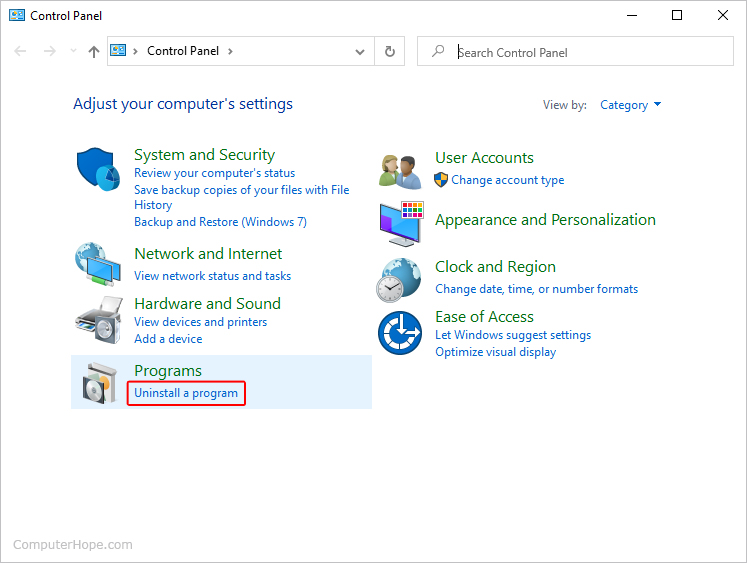
Если вы используете вид Мелкие значки или Крупные значки на панели управления, выберите параметр «Программы и компоненты».
- В окне Программы и компоненты можно удалить любую программу, которую вы видите.

Чтобы просмотреть программы, которые устанавливаются вместе с Windows, щелкните ссылку Включение и отключение компонентов Windows в левой части окна Программы и компоненты.
Просмотреть все программы, установленные на Mac
- Нажмите значок Finder на панели Dock в нижней части экрана.

- В левой части окна Finder в разделе «Избранное» нажмите на селектор.
- В разделе справа от меню показаны программы, установленные на вашем Mac.
Вот один простой способ точно определить номер версии приложения Microsoft Store, которое вы используете в Windows 10.

В Windows 10 приложения, которые вы приобретаете в Microsoft Store, постоянно получают обновления для повышения их производительности и интеграции новых функций.
Хотя обновления происходят автоматически, иногда вам все же нужно знать точный номер версии приложения, чтобы узнать, используете ли вы последнюю версию, которая может указывать на исправление ошибки или доступность новой функции. .
Несмотря на то, что существует несколько способов проверить номер версии приложения, это непростая задача. Однако, начиная с обновления за апрель 2018 г., проверка номера версии приложения становится проще, поскольку Windows 10 теперь показывает эту информацию в приложении «Настройки».
В этом руководстве вы узнаете, как проще всего проверить версию приложения, которое вы используете в данный момент.
Как проверить версию приложения с помощью настроек
Чтобы узнать номер версии приложения, установленного на вашем компьютере, выполните следующие действия:
Нажмите «Приложения и функции».
Выберите приложение и нажмите ссылку «Дополнительные параметры».
См. номер версии приложения в разделе «Технические характеристики».
Кроме того, вы можете быстро перейти на эту страницу, щелкнув правой кнопкой мыши приложение в меню «Пуск», в контекстном меню выберите «Дополнительно» и нажмите «Настройки приложения».
Если вы не можете найти версию приложения на странице настроек, возможно, это связано с тем, что вы не используете Windows 10 версии 1803 (апрельское обновление 2018 г.), выпуск которой ожидается 30 апреля 2018 г. Если вы Если это обновление не запущено, номер версии приложения можно найти на странице «Настройки» или «О приложении».
Pureinfotech рассчитывает на вашу поддержку. Вы можете внести свой вклад с помощью кнопки ниже, чтобы продолжать создавать отличный контент.
Как узнать версию программы?
На главной странице нажмите на зеленую плитку «Окно агента» – появится главное окно программы. Нажмите правой кнопкой мыши на кубик в левом верхнем углу. В появившемся списке в пункте «Справка» показывается версия программы «Простой бизнес».
![]()
Я пишу забавные письма 2 раза в месяц 😉 Ирина Лой
Посмотрите примеры
Быстрая регистрация в бесплатной CRM
Возможности
- Учет клиентов (ЦРМ)
- Сквозная аналитика бизнеса
- Управление персоналом
- Управление проектами
- Документооборот
- Управление складом и бухгалтерия
- Встроенные коммуникации
Помощь
-
Онлайн-консультант
- Частые вопросы
- Руководство пользователя
- Видео-уроки
- Задать вопрос
- Поделиться идеей
- Защита данных
- Удаленный доступ
- Карта сайта
Версии программы
- Скачать CRM для Windows х64
- Скачать CRM для Windows х32
- CRM Онлайн
- Приложение CRM для Mac OS
- Приложение CRM для iOSПриложение CRM для Android
- История версий
Сотрудничество
- Стать партнером
- Стоимость CRM
- Способы оплаты
- Соглашение
- О нас
- Отзывы клиентовКонтакты и реквизиты
- Получать забавные письма
Свяжитесь с нами
г. Москва, ул. Большая Серпуховская, д. 44,
пом. I, ком. 20
Мы в соцсетях
Скачать CRM
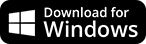
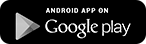
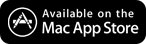
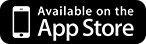
Подписка на рассылку
Я пишу забавные письма 2 раза в месяц 😉 Ирина Лой
Посмотрите примеры
Задать вопрос
Поля, отмеченные *, обязательны для заполнения.
АВТОРИЗАЦИЯ
или войти через соцсети
Согласие на обработку данных
Типовое согласие на обработку персональных данных
- Данное Согласие дается на обработку персональных данных, как без использования средств автоматизации, так и с их использованием.
- Согласие дается на обработку следующих персональных данных: фамилия, имя, отчество; номера контактных телефонов; адреса электронной почты.
- Следующие персональные данные являются общедоступными: фамилия, имя, отчество; номера контактных телефонов; адреса электронной почты.
- Цель обработки персональных данных: соблюдение требований Конституции Российской Федерации, федеральных законов и иных нормативно-правовых актов, внутренних актов ООО «1Т».
- Основанием для обработки персональных данных являются: Ст. 24 Конституции Российской Федерации; ст.6 Федерального закона №152-ФЗ «О персональных данных»; Устав ООО «1Т».
- В ходе обработки с персональными данными будут совершены следующие действия: сбор и систематизация, накопление, хранение, уточнение (обновление, изменение), извлечение, использование, передача (распространение, предоставление, доступ), удаление.
- Передача персональных данных третьим лицам осуществляется на основании законодательства Российской Федерации, договора с участием субъекта персональных данных или с согласия субъекта персональных данных.
- Персональные данные обрабатываются до прекращения договорных отношений. Также обработка персональных данных может быть прекращена по запросу субъекта персональных данных. Хранение персональных данных, зафиксированных на бумажных носителях, осуществляется согласно Федеральному закону №125-ФЗ «Об архивном деле в Российской Федерации» и иным нормативно правовым актам в области архивного дела и архивного хранения.
- Согласие дается, в том числе, на возможную трансграничную передачу персональных данных и информационные (рекламные) оповещения.
- Согласие может быть отозвано субъектом персональных данных или его представителем путем направления письменного заявления ООО «1Т» или его представителю по адресу, указанному в начале данного Согласия.
- В случае отзыва субъектом персональных данных или его представителем согласия на обработку персональных данных ООО «1Т» вправе продолжить обработку персональных данных без согласия субъекта персональных данных при наличии оснований, указанных в пунктах 2 – 11 части 1 статьи 6, части 2 статьи 10 и части 2 статьи 11 Федерального закона №152-ФЗ «О персональных данных» от 26.06.2006 г.
- Настоящее согласие действует все время до момента прекращения обработки персональных данных, указанных в п.8 данного Согласия.
Сайт использует cookie с целью улучшения работы. Продолжая работу с сайтом, вы соглашаетесь с условиями Политики.
Используя этот сайт, вы соглашаетесь на обработку персональных данных на условиях Политики.

Еще 4 человека за последний час решили попробовать CRM «Простой бизнес»
Источник: www.prostoy.ru
Как узнать версию драйвера?
Есть два основных способа определения версии драйвера. Первый — при помощи стандартных средств ОС Windows, и второй — при использовании специализированных утилит. Рассмотрим оба способа.
Как узнать версию драйвера стандартными средствами Windows?
Для определения версии драйвера будем использовать Windows-проложение «Диспетчер устройств»:
- Откройте через меню «Пуск/Старт» программу «Выполнить» (находится в разделе служебных приложений) или нажмите комбинацию клавиш «Win + R», что также приведет к запуску этой программы.

- В отрывшееся окно впишите команду «devmgmt.msc» и нажмите клавишу ввода. Программа «Диспетчер устройств» будет запущена.

- На экране отобразится окно со списком разделов устройств вашего компьютера. В каждом разделе может находиться одно или более устройств. Найдите среди них то, у которого требуется определить версию установленного драйвера.

- Кликните по названию нужного устройства два раза мышкой. Откроется окно свойств.
- Перейдите во вкладку «Драйвер». Здесь и будет отображена версия установленного драйвера.

Если по каким-либо причинам стандартный способ определения версии драйвера не сработал, всегда можно воспользоваться альтернативным.
Как узнать версию драйвера при помощи специальных программ
Существует довольно большое количество утилит, способных определить версию установленного программного обеспечения того или иного устройства компьютера. Для примера возьмем программу AIDA64:
- Скачать AIDA64 можно с нашего сайта.
- После установки и запуска утилиты раскройте раздел «Устройства» в левой части основного окна.
- Выберите подраздел «Устройства Windows».

- В отобразившемся списке в центре окна найдите требуемое устройство и выберите его.
- В нижней части окна покажется полная информация об устройстве. В графе «Версия драйвера» находятся нужные нам данные.

Как узнать версию драйвера и автоматически обновить его?
Необходимость определения версии драйвера, скорее всего, вам потребовалось для последующего его обновления. В таком случае процедуру поиска актуального программного обеспечения устройства можно пропустить. Для автоматической установки последних версий драйверов существует специальная программа — DriverHub. Работать с ней очень просто:
- Здесь вы можете скачать менеджер драйверов DriverHub .
- Установите и запустите программу, после чего кликните по кнопке «Найти сейчас».

- Непродолжительное время утилита будет сканировать компьютер. Она считает информацию обо всех устройствах компьютера, включая версию установленных для них драйверов.

- По окончанию сканирования на экране отобразится примерно следующее:

- Чтобы посмотреть версию установленного драйвера у определенного устройства, сначала переключите программу DriverHub в режим работы эксперта:

- Далее просто кликните по названию нужного устройства. В столбце «Текущий драйвер» будет отображена версия ПО этого устройства:

- А в столбце «Новая версия» отобразится последняя имеющаяся в базе данных DriverHub версия программного обеспечения для выбранного устройства:

- Теперь вы сможете обновить драйвер. Не забудьте убрать галочки напротив всех остальных устройств в представленном списке (впрочем, если их оставить, программа автоматически обновит драйверы всех выбранных устройств).
Источник: www.softsalad.ru